失易得苹果恢复怎么恢复语音备忘录,这也是一款很多人都在使用的数据恢复类软件,那么当大家不小心删除了语音备忘录的时候,应该怎么将其恢复回来呢。相信还有些用户不了解恢复方法。所以下面就为小伙伴们带来了ios语音备忘录的恢复教程!
失易得苹果恢复怎么恢复语音备忘录
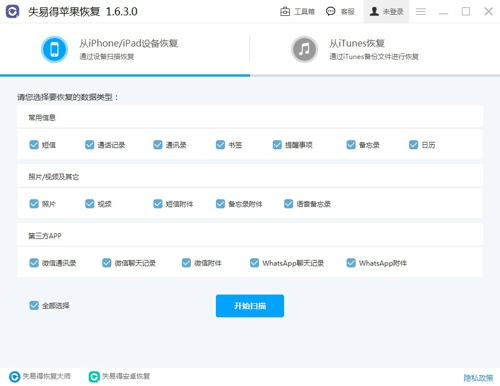
1.首先用户们需要打开下载好的失易得苹果恢复应用程序(这里以失易得苹果恢复1.6.3.0版本为例,大家可以前往官网下载安装最新版本的程序)。
2.打开应用进入到首页后我们按照提示使用数据线连接苹果设备和电脑,连接成功后我们进入选择数据的界面。
3.在此界面里需要先点击左下角的全部选择按钮来取消全选,再单独的点击勾选“语音备忘录”。
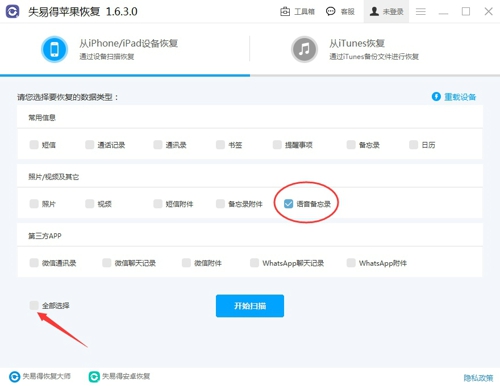
4.选择完成之后我们点击“开始扫描”按钮等待程序扫描手机内部的数据。
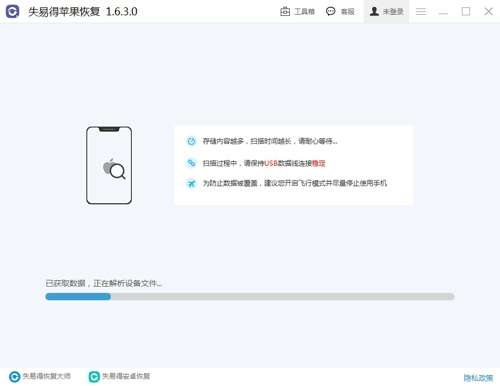
5.在扫描完成之后,我们进入到新界面点击左侧列表中的“语音备忘录”查看数据详情。
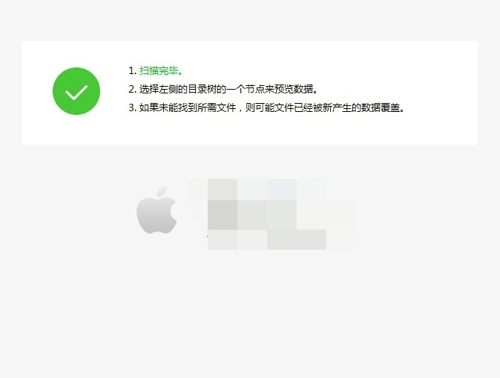
6.然后我们就可以看到手机内包括已经删除的语音备忘录了,双击语音的图标可以进行试听,在找到需要恢复的数据之后我们将其勾选。
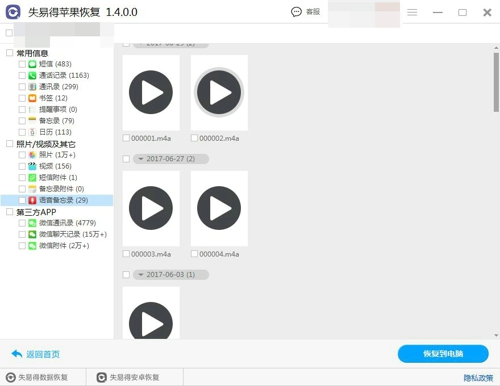
7.最后点击界面右下角的“恢复到电脑”按钮,就可以将选中的语音数据重新下载至你的电脑中了。